लिनक्स मिंटच्या मागील आवृत्तीप्रमाणेच, आज मी स्वच्छ स्थापना स्थापित केली लिनक्स मिंट 18.1 "सेरेना" दालचिनी डेस्कटॉप वातावरणासह, मी हे अमलात आणू की नाही याबद्दल मला आश्चर्य वाटले काय करावे लिनक्स मिंट 18.1 "सेरेना" स्थापित केल्यानंतर, कारण कदाचित ते संदिग्ध आहे. मला हे करण्यास प्रोत्साहित केले गेले, काही चरण सुधारित आणि स्वयंचलित केले.
या नवीन आवृत्तीमध्ये आम्ही संपूर्ण स्क्रिप्टमधून अनुप्रयोग आणि थीम स्थापना प्रकरण सक्षम करू, परंतु त्याच प्रकारे मी ते स्वतंत्रपणे कसे करावे ते सोडून देतो, कारण अनेकांना त्यांच्या संबंधित डिस्ट्रॉसमधील थीम आणि चिन्ह वापरणे आवडते.
मार्गदर्शक माझ्या मार्गदर्शकावर आधारित आहे लिनक्स मिंट 18 "सारा" स्थापित केल्यानंतर काय करावेमार्गदर्शक व्यतिरिक्त लिनक्स वापरुया आणि अल्टिमेट लिनक्स मिंट 18 de एरिक दुबॉइस (ज्यातून मी बर्याच स्क्रिप्ट घेतल्या आणि त्या माझ्या आवडीनुसार सानुकूलित केल्या)
मार्गदर्शक पूर्ण केल्यानंतर, आपला डेस्कटॉप कदाचित या मार्गाने असेल, अद्ययावत होण्याव्यतिरिक्त, स्थिर आणि चांगल्या प्रमाणात आवश्यक सॉफ्टवेअरसह, हे सर्व द्रुत आणि सुरक्षितपणे.
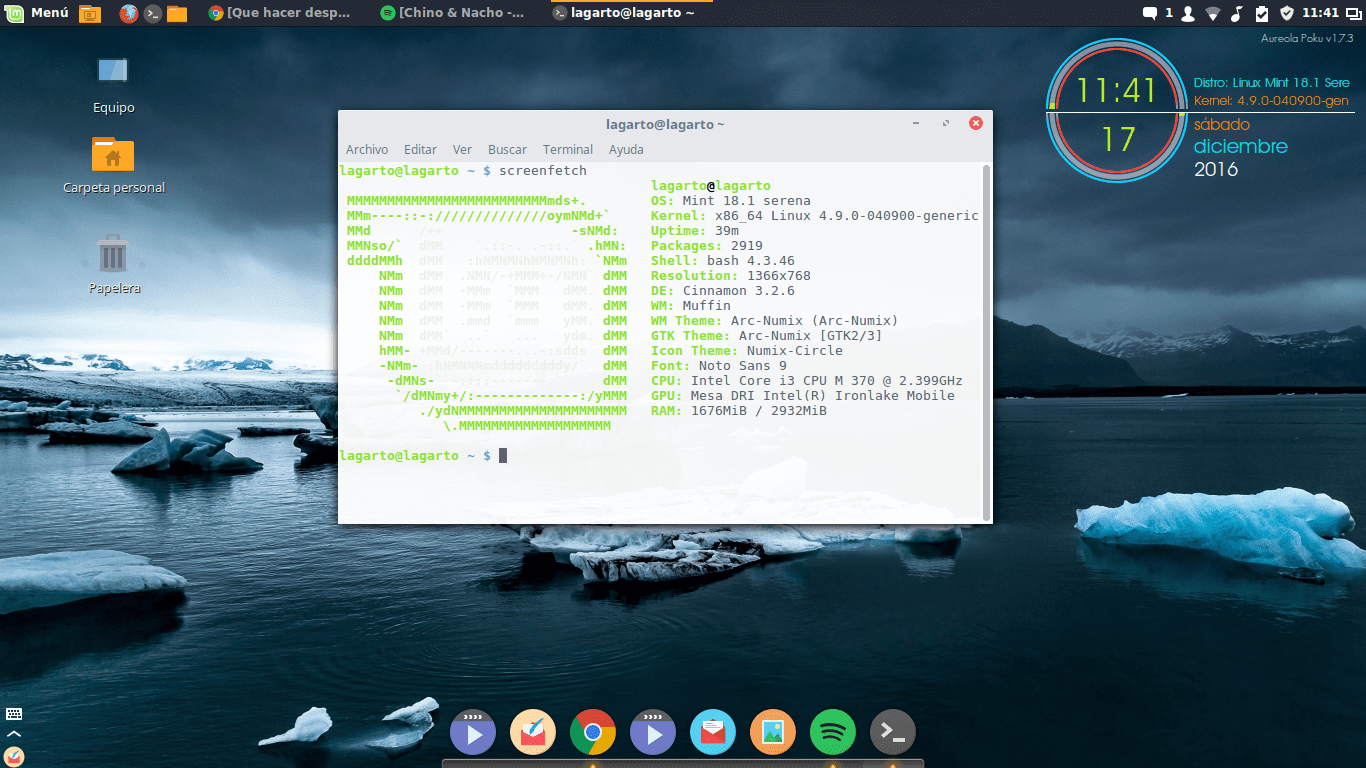
लिनक्स मिंट 18.1
लिनक्स मिंट 18.1 "सेरेना" मध्ये नवीन काय आहे?
लिनक्स मिंट १.18.1.१ "सेरेना" ही लिनक्स मिंट १ family कुटुंबातील सर्वात लहान आहे, ती दालचिनी 18.२, एमडीएम २.०, लिनक्स कर्नल 3.2 ने सुसज्ज आहे आणि बेस पॅकेज म्हणून उबंटू १ a.०2.0 वापरते. त्याच प्रकारे, लिनक्स मिंट 4.4 देखील एलटीएस आहे, म्हणून त्याला 16.04 पर्यंत सुरक्षा अद्यतने प्राप्त होतील.
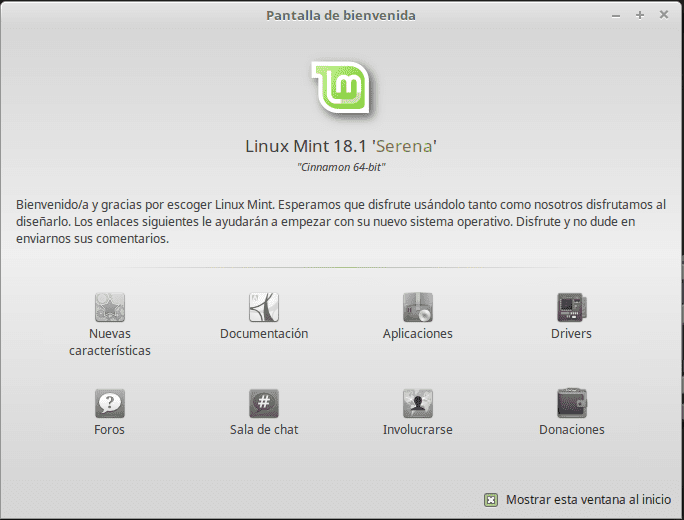
लिनक्स मिंट 18.1 सेरेना
त्याच प्रकारे, सर्वात महत्वाची वैशिष्ट्ये खालीलप्रमाणे आहेत:
- डीफॉल्ट सॉफ्टवेअर नवीनतम उपलब्ध आवृत्तीमध्ये अद्यतनित केले गेले आहे आणि नवीन वैशिष्ट्ये जोडली गेली आहेत.
- स्क्रीनसेव्हर पुन्हा डिझाइन केले गेले आहे आणि पायथनमधील स्क्रॅचमधून पुन्हा लिहिले गेले आहे. हे केवळ चांगले दिसत नाही, तर जुन्यापेक्षा बरेच वेगवान, अधिक प्रतिसादात्मक आणि अधिक सानुकूल देखील आहे.
- हार्डवेअर समर्थन सुधारणा.
- उभ्या पॅनेल्सचा समावेश.
- साउंड letपलेट आता एकाधिक इनपुट हाताळू शकते.
- प्रारंभ मेनूची कार्यक्षमता सुधारित झाली आहे आणि अद्यतनित केली गेली आहे जेणेकरून कीबोर्डमधून ती पूर्णपणे नेव्हिगेट केली जाऊ शकेल.
- अद्यतन व्यवस्थापक आता आम्हाला पॅकेजचे मूळ जाणून घेण्याची शक्यता देते.
- भाषा व्यवस्थापन ऑप्टिमायझेशन.
मार्गदर्शक प्रारंभ करण्यापूर्वी विचारात घेण्यासाठी काही बाबी
- उबंटू विपरीत, पुष्कळसे मल्टीमीडिया ऑडिओ आणि व्हिडिओ कोडेक्ससह पुदीना डीफॉल्टनुसार येते, म्हणून त्यांचे अद्यतनित करणे प्राधान्य नाही.
- डीफॉल्टनुसार स्थापित केलेला आणखी एक महत्त्वाचा घटक म्हणजे Synaptic, सुप्रसिद्ध पॅकेज व्यवस्थापक.
- आपल्याकडे उबंटू-आधारित आवृत्ती असल्यास, बरेच प्रोग्राम आणि पॅकेजेस दोन्ही वितरण दरम्यान अत्यधिक सुसंगत आहेत.
- लिनक्स मिंट 18.1 विविध डेस्कटॉप वातावरणात येते, या मार्गदर्शकात केलेल्या बहुतेक चरण (सर्व नसल्यास) प्रत्येक डेस्कटॉपशी सुसंगत आहेत.
लिनक्स मिंट १ installing.१ "सेरेना" स्थापित केल्यावर कामगिरी करण्याच्या चरण
हे लक्षात घेणे आवश्यक आहे की या प्रत्येक चरणांची चाचणी घेण्यात आली आहे आणि त्यांचे योग्य परिणाम सत्यापित केले गेले आहेत, त्याच प्रकारे हे माझे वैयक्तिक चरण चरण आहे, म्हणून कदाचित आपल्या आवडीनुसार काही गोष्टी करण्याची आपल्याला आवश्यकता नाही, हे मार्गदर्शक आपला बर्याच वेळेची बचत करेल. आणि सर्वात महत्त्वाचे म्हणजे हे आपल्याला आपले डिस्ट्रॉ स्थिर आणि सुंदर बनविण्यात मदत करेल.
अद्यतन व्यवस्थापक चालवा
आपण प्रतिमा डाउनलोड केल्यापासून नवीन अद्यतने बाहेर आली आहेत, जेणेकरून अद्ययावत व्यवस्थापक (मेनू> प्रशासन> अद्यतन व्यवस्थापक) कडून किंवा पुढील आदेशासह अद्यतने उपलब्ध आहेत का ते आपण तपासू शकताः
sudo apt-get update && sudo apt-get सुधारणा
मालकी चालक स्थापित करा (व्हिडिओ कार्ड, वायरलेस इ.)
प्राधान्ये मेनू> अतिरिक्त ड्राइव्हर्समध्ये आम्ही ग्राफिक्स कार्ड किंवा समस्या उद्भवणार्या इतर डिव्हाइसचा मालक ड्राइव्हर अद्यतनित आणि बदलू शकतो (आम्ही इच्छित असल्यास).
भाषा पॅक स्थापित करा
डीफॉल्टनुसार लिनक्स मिंट स्पॅनिश भाषेचा पॅक (किंवा स्थापनेदरम्यान आम्ही सूचित केलेला दुसरा कोणताही) स्थापित करतो, परंतु तो पूर्णपणे त्या करत नाही. या परिस्थितीला उलट करण्यासाठी आपण मेनू> पसंती> भाषा समर्थनावर किंवा टर्मिनलमध्ये खालील कमांड टाइप करुन देखील जाऊ शकतो.
sudo apt-get इंस्टॉल भाषा-पॅक-ज्ञान-एन भाषा-पॅक-एन भाषा-पॅक-केडी-एन लिब्रोऑफिस-l10n-en थंडरबर्ड-लोकले-एन थंडरबर्ड-लोकेल-एन-थंडरबर्ड-लोकेल-एन-एआर
बॅटरी व्यवस्थापक स्थापित करा
जर आपण आपल्या लॅपटॉपवर लिनक्स मिंट 18.1 स्थापित केले असेल तर मी शिफारस करतो की आपण बॅटरी व्यवस्थापक स्थापित करा ज्यामुळे आपण आपल्या बॅटरीचे शुल्क आणि डिस्चार्ज व्यवस्थापित करू शकाल आम्ही खालील चरणांचे अनुसरण केले पाहिजे:
sudo add-apt-repository ppa:linrunner/tlp
sudo apt-get update
sudo apt-get install tlp tlp-rdwया अनुप्रयोगाची डीफॉल्ट कॉन्फिगरेशन आपल्या बॅटरीच्या योग्य वापराची हमी देते, म्हणून फक्त स्थापित करा आणि तेच आहे.
गिट स्थापित करा
यात काही शंका नाही, लिनक्स मिंट 18 मध्ये गिट स्थापित करण्यासाठी, आम्हाला पुढील आज्ञा लिहिणे आवश्यक आहे.
sudo योग्य-स्थापित गिट-ऑल
आवश्यक प्रोग्राम स्वयंचलितपणे स्थापित करा
एरिक दुबॉइस अनुप्रयोग, थीम आणि चिन्हांच्या स्वयंचलित स्थापनेसाठी त्याच्या स्क्रिप्टला एक मोठे अद्यतनित केले आहे, जेणेकरुन आम्ही लिनक्स मिंट 18 च्या आवृत्तीत केलेल्या आवृत्तीच्या जागी त्याचा वापर करणार आहोत. सी.त्यासह आपण खालील अनुप्रयोग आणि काही इतर स्थापित करू शकता:
Spotify
Sublime Text
Variety
Inkscape
Plank
Screenfetch
Google Chrome
adobe-flashplugin
catfish
clementine
curl
dconf-cli
dropbox
evolution
focuswriter
frei0r-plugins
geary
gpick
glances
gparted
grsync
hardinfo
inkscape
kazam
nemo-dropbox
radiotray
screenruler
screenfetch
scrot
shutter
slurm
terminator
thunar
vlc
vnstat
winbind
gedit
npmही स्थापना करण्यासाठी आपल्याला पुढील आदेशांची अंमलबजावणी करणे आवश्यक आहे:
गिट क्लोन https://github.com/erikdubois/Ultimate-Linux-Mint-18- दालचिनी.git सीडी अल्टिमेट-लिनक्स-पुदीना -18-दालचिनी / ./quick-install-v2.sh
एक लांब प्रक्रिया सुरू होईल जी आपली डिस्ट्रो अनुकूलित करेल, सर्व अद्यतने स्थापित करेल, ओएस स्वच्छ करेल, एकाधिक आवश्यक अनुप्रयोग स्थापित करेल, थीम आणि चिन्ह स्थापित करेल. थोडक्यात, ही स्क्रिप्ट चालवून, आपली लिनक्स मिंट 18.1 "सेरेना" योग्य असेल तसा आनंद घेण्यासाठी तयार असेल.
सानुकूलित देखावा
आपले लिनक्स पुदीना 18.1 सानुकूलित करण्याचे बरेच मार्ग आहेत, त्यापैकी बरेच विनामूल्य आहेत, विशेषत: माझ्याकडे एकामागून एक गोष्टी स्थापित करण्यास जास्त वेळ नाही, चाचणी घ्या आणि याप्रमाणे, म्हणून मी 3 स्क्रिप्टचा फायदा घेतो जे आम्हाला स्थापित करण्यास अनुमती देईल कॉन्कीसाठी विविध थीम्स, चिन्ह आणि सेटिंग्ज.
प्रवेश करण्यासाठी सर्वोत्कृष्ट थीम आणि चिन्ह डाउनलोड आणि स्थापित करण्यासाठी स्क्रिप्ट, प्रत्येक थीम स्वतंत्रपणे स्थापित करण्यासाठी स्क्रिप्ट व्यतिरिक्त, आम्ही दोन्ही असलेल्या रेपॉजिटरीची क्लोन करणे आवश्यक आहे. त्यासाठी आपण पुढील आज्ञा कार्यान्वित केली पाहिजे:
गिट क्लोन https://github.com/erikdubois/themes-icons-pack.git
लिनक्स मिंट 18.1 साठी उत्कृष्ट थीम स्थापित करण्यासाठी स्क्रिप्ट
चालवण्यासाठी स्क्रिप्ट all-in-once-installation_deb_themes.sh, रेपॉजिटरी मध्ये आढळले थीम-चिन्हे-पॅक.git आम्ही क्लोन केले आहे की, क्लोन केलेल्या डिरेक्टरीमधून आपण पुढील स्क्रिप्ट अशा प्रकारे कार्यान्वित करू:
./all-in-once-installation_deb_themes.shही स्क्रिप्ट स्वयंचलितपणे पुढील स्थापित करेल लिनक्स मिंटसाठी थीम 18.1
कमान ब्रीझ
आर्क इव्हॉपॉप
आर्क फाबा
आर्क लुव्ह
आर्क न्यूमिक्स
आर्क पेपर
आर्क पोलो
कमान लाल
कमान सूर्य
आर्क टोमॅटो
पुदीना- Y-Alu
पुदीना-वाय-आर्क
पुदीना-वाय-आर्च
पुदीना-आणि-गडद-फबा
पुदीना- वाय-फायर
पुदीना- वाय-विद्युत्
पुदीना-वाय-पेपर
पुदीना-आणि-पोलो
पुदीना- Y- रवि
एम्बियन्स थीम आणि तेज रंग
कंस थीम
आर्क फ्रॉस्ट जीटीके
आर्क फ्रॉस्ट जीटीके डार्क
सेटी 2 थीम
चंचल थीम
न्यूमिक्स डेली थीम
व्हर्टेक्स थीम (गडद आणि प्रकाश)
लिनक्स मिंट 18.1 साठी सर्वोत्कृष्ट चिन्ह स्थापित करण्यासाठी स्क्रिप्ट
जसे आपण थीम केल्या प्रमाणे, चिन्ह स्थापित करण्यासाठी आम्हाला स्वतःला निर्देशिका मध्ये शोधणे आवश्यक आहे थीम-चिन्हे-पॅक.git आणि पुढील स्क्रिप्ट या प्रमाणे चालवा:
all-in-once-installation_deb_icons.shही स्क्रिप्ट स्वयंचलितपणे पुढील स्थापित करेल लिनक्स मिंटसाठी चिन्ह 18.1
सारडी आयकॉन थीम
सर्फ
न्यूमिक्स मंडळाचे चिन्ह
इव्हॉपॉप चिन्ह
सपाट चिन्हे
सुपरफ्लाट रीमिक्स चिन्ह
अल्ट्रा फ्लॅट चिन्ह
फ्लॅटवोकन चिन्हे
मोका आणि फाबा
दलिशा
होकायंत्र
शिरोबिंदू
पेपरस चिन्ह
पापीरस डार्क जीटीके
ला कॅप्टेन
ओरन्चेलो
पेपर
थीम आणि चिन्हे निवडणे
एकदा आपण आयकॉन आणि थीम पॅक स्थापित केल्यानंतर, आम्ही प्रवेश केलेल्या मेनूमधून हे करण्यासाठी आम्ही सर्वात योग्य निवडण्यास पुढे जाऊ «विषय», आम्ही विंडो बॉर्डर्स, चिन्हे, नियंत्रणे, माउस पॉइंटर आणि डेस्कटॉपचे संयोजन निवडतो.
आपला डेस्कटॉप माझ्यासारखा व्हायचा असेल तर आपण खालील कॉन्फिगरेशन निवडले पाहिजे:

लिनक्स पुदीना थीम 18.1
हे लक्षात घेण्यासारखे आहे की जर आपल्याला भविष्यात चिन्ह आणि थीम विस्थापित करावयाची असतील तर आपण क्लोन रिपॉझिटरीमध्ये आढळणारी खालील स्क्रिप्ट चालवून हे करू शकता:
./uninstall-all-icons-and-themes.shलिनक्स मिंट 18.1 साठी सर्वोत्तम कॉन्की कॉन्फिगरेशन स्थापित करण्यासाठी स्क्रिप्ट
कॉंकी, एक सिस्टम मॉनिटर आहे जो रॅम मेमरी, सीपीयू वापर, सिस्टम वेळ इत्यादी सारख्या विविध घटकांची माहिती प्रदर्शित करतो. मोठा फायदा म्हणजे या अनुप्रयोगाच्या बर्याच "स्किन्स" आहेत.
या प्रकरणात मी वापरतो आभा उत्कृष्ट कॉन्की कॉन्फिगरेशनचे संग्रह, ज्यामध्ये आम्ही अधिकृत भांडार क्लोनिंग करुन प्रवेश करू:
git clone https://github.com/erikdubois/Aureolaफोल्डर उघडा आणि खालील स्क्रिप्ट चालवा
./get-aureola-from-github-to-local-drive.sh
हे स्क्रिप्ट गीथबमधून कॉन्फिगरेशनची एक मालिका डाउनलोड करेल आणि .aura फोल्डर तयार करेल (लपविलेले फोल्डर). जिथे नंतर प्रत्येक कॉन्फिगरेशन निवडली जाऊ शकते, आम्ही तयार केलेल्या फोल्डरमध्ये जाऊ
cd ~/.aureola
एकदा या निर्देशिकेत आपण कार्यान्वित करू:
./get-aureola-from-github-to-local-drive.sh
जे नवीनतम आवृत्तीवर कॉन्की अद्यतनित करेल. जर आम्ही .aoreola डिरेक्टरीमध्ये प्रवेश केला तर आम्ही विविध कॉन्फी कॉन्फिगरेशनशी संबंधित विविध फोल्डर्स पाहण्यास सक्षम आहोत, आम्हाला हवे असलेले एक निवडण्यासाठी, आम्ही संबंधित फोल्डर प्रविष्ट करुन पुढील आज्ञा कार्यान्वित करू: ./install-conky.sh जी आपोआप सर्व आवश्यक सेटिंग्ज बनवेल.
हॅलोमध्ये उपलब्ध कॉन्की कॉन्फिगरेशन खालीलप्रमाणे आहेत.
हॅलो - पोकू
हॅलो - गॅम्बोडेकड्यू
हॅलो - गॅम्बोडेकुनो
हॅलो - नेटसेन्स
हॅलो - एक्रोस
हॅलो - सॅलिस
हॅलो - लाजुली
हॅलो - स्पार्क
हॅलो - अल्वा
लिनक्स मिंट 18.1 सेरेना सुरू होते तेव्हा कॉन्की चालण्यासाठी, आम्ही खालील प्रक्रिया अनुसरण करणे आवश्यक आहे:
लिनक्स मिंट मेनूवर जा aplicaciones al inicio, नंतर नावासह जोडा आणि तयार करा conky आणि आज्ञा conky
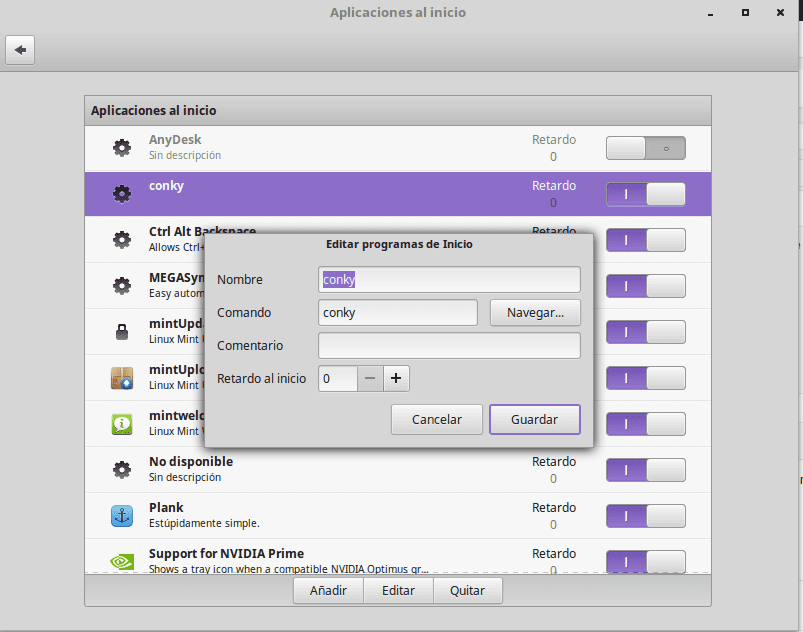
प्रतिबंधात्मक फॉन्ट स्थापित करा
ते स्थापित करणे आवश्यक असल्यास, टर्मिनलमध्ये आपण पुढील आज्ञा लिहिल्या पाहिजेत:
sudo apt-get ttf-mscorefouts-इंस्टॉलर स्थापित करा
आम्ही टॅब आणि ENTER सह व्यवस्थापित करुन परवान्याच्या अटी स्वीकारतो.
प्ले करण्यासाठी सॉफ्टवेअर स्थापित करा
माझ्यासाठी हे आवश्यक नाही, परंतु ज्यांना गेम आवडतात त्यांच्यासाठी, रिपॉझिटरीजमध्ये असलेल्या गेमच्या मोठ्या लायब्ररीव्यतिरिक्त, आमच्याकडे देखील http://www.playdeb.net/welcome/, आणखी एक पृष्ठ जे .deb पॅकेजेसमध्ये लिनक्स सिस्टमसाठी गेम्स एकत्रित करण्यास माहिर आहे. आम्हाला आमच्या विंडोज गेम्सचा आनंद घ्यायचा असेल तर निराश होऊ नका, कारण आमच्याकडे काही पर्याय आहेतः
1. वाइन (http://www.winehq.org/) आम्हाला केवळ गेम खेळण्यासाठीच नाही तर विंडोज सिस्टमसाठी सर्व प्रकारच्या कंपाईल केलेले सॉफ्टवेअर सुसंगतता प्रदान करते
2. PlayOnLinux (http://www.playonlinux.com/en/) दुसरा संसाधन जो आम्हाला विंडोजसाठी डिझाइन केलेले सॉफ्टवेअर स्थापित करण्यास आणि वापरण्यास सक्षम लायब्ररी प्रदान करतो
3. ल्युट्रिस (http://lutris.net/) जीएनयू / लिनक्ससाठी विकसित केलेला गेमिंग प्लॅटफॉर्म, जो विकास टप्प्यात असूनही एक चांगला स्रोत आहे.
4. विनेट्रिक्स (http://wiki.winehq.org/winetricks) स्क्रिप्ट म्हणून कार्य करते जे लिनक्सवर गेम्स चालविण्यासाठी आवश्यक लायब्ररी डाउनलोड करण्यास मदत करते, जसे की. नेट फ्रेमवर्क, डायरेक्टएक्स इ.
या सर्व प्रोग्राम्ससाठी, आम्ही त्यांच्या संबंधित पृष्ठांवर, लिनक्स मिंट प्रोग्राम्स मॅनेजर किंवा टर्मिनलवर सल्ला घेऊ शकतो. त्याचप्रमाणे आम्हीसुद्धा हे वाचण्याची शिफारस करतो मिनी-शिक्षक जे त्या प्रत्येकास कसे स्थापित करावे आणि कॉन्फिगर करावे हे स्पष्ट करते.
लिनक्ससाठी स्टीम (http://store.steampowered.com/search/?os=linux)
काही काळासाठी, स्टीम गेमिंग प्लॅटफॉर्म मूळचा वापरला जाऊ शकतो. याचा अर्थ स्टीमवर वाढत्या संख्येने गेम उपलब्ध आहेत जे लिनक्सवर चालण्यासाठी मूळतः विकसित केले गेले आहेत.
स्टीम स्थापित करण्यासाठी, वरुन .deb फाइल डाउनलोड करा स्टीम पृष्ठ.
मग ते पुढील आज्ञा वापरेल:
sudo dpkg -i steam_latest.deb
शक्यतो काही अवलंबन त्रुटी. तसे असल्यास, त्यांची दुरुस्ती करण्यासाठी फक्त पुढील आज्ञा प्रविष्ट करा:
sudo apt-get install -f
नंतर जेव्हा आपण स्टीम उघडता तेव्हा ते अद्यतनित होईल. येथे आपणास स्टीमवर उपलब्ध लिनक्स गेम्सची संपूर्ण यादी आढळेल.
ऑडिओ प्लगइन्स आणि बराबरीचे स्थापित करा
त्यापैकी काही, जस्ट्रीमर किंवा टिमिडिडी सारख्या, समर्थित फॉर्मेटच्या आमच्या कॅटलॉगचा विस्तार करण्यास आम्हाला मदत करतील; दोन्ही प्रोग्राम्स मॅनेजरमध्ये आढळू शकतात किंवा sudo apt-get install या आदेशाद्वारे स्थापित केले जाऊ शकतात. पल्स ऑडियो-इक्वेलायझर स्थापित करण्याची देखील शिफारस केली जाते, प्रगत पल्स ऑडिओ कॉन्फिगरेशन प्रदान करण्यास सक्षम आणि आवाज गुणवत्ता सुधारित करते. हे स्थापित करण्यासाठी आम्ही we कमांड वापरू.
sudo -ड--प-रेपॉजिटरी पीपीए: निलारीमोगार्ड / वेबअपडी 8 सुडिओ ऑप्ट-गेट अपडेट
इतर प्रोग्राम स्थापित करा
बाकी प्रत्येक आवश्यकतेसाठी आपल्याला हवे असलेले सॉफ्टवेअर मिळविणे बाकी आहे. हे करण्याचे बरेच मार्ग आहेत:
1. मेनू> अॅडमिनिस्ट्रेशन वरुन प्रोग्राम मॅनेजर मध्ये आपण प्रवेश करत असलेल्या प्रोग्राममध्ये आपल्याकडे येणा any्या कोणत्याही फंक्शनसाठी प्रोग्रॅमची उदारता असते. व्यवस्थापक श्रेण्यांद्वारे व्यवस्था केलेले आहे, जे आम्हाला पाहिजे असलेल्या गोष्टींसाठी शोध सुलभ करते. एकदा आम्हाला आवश्यक असलेला प्रोग्राम स्थापित झाल्यावर स्थापित बटण दाबण्याची आणि प्रशासक संकेतशब्द टाइप करण्याची केवळ गोष्ट आहे; आम्ही एक स्थापना रांग देखील तयार करू शकतो जी समान व्यवस्थापक अनुक्रमे कार्यान्वित करेल.
2. पॅकेज मॅनेजरद्वारे आम्हाला माहित आहे की आम्हाला कोणती पॅकेजेस बसवायची आहेत. आम्हाला आवश्यक असलेल्या सर्व पॅकेजेस माहित नसल्यास स्क्रॅचमधून प्रोग्राम्स स्थापित करण्याची शिफारस केलेली नाही.
3. टर्मिनलद्वारे (मेनू> अॅक्सेसरीज) आणि टाइपिंग सहसा sudo apt-get install + प्रोग्रामचे नाव. कधीकधी यापूर्वी sudo apt-get ppa या कमांडच्या सहाय्याने रेपॉजिटरी जोडावी लागेल: + रेपॉजिटरीचे नाव; कन्सोलसह प्रोग्राम शोधण्यासाठी आम्ही योग्य शोध टाईप करू शकतो.
4. पृष्ठावर http://www.getdeb.net/welcome/ (प्लेदेबची बहीण) आमच्याकडे .deb पॅकेजेसमध्ये संकलित केलेल्या सॉफ्टवेअरची एक चांगली कॅटलॉग देखील आहे
5. आपल्याकडे कोणत्याही इतर स्थापना चरणे असल्यास प्रकल्पाच्या अधिकृत पृष्ठावरून.
काही सॉफ्टवेअर शिफारसीः
- मोझिला फायरफॉक्स, गूगल क्रोम, ऑपेरा: इंटरनेट ब्राउझर
- मोझिला थंडरबर्ड: ईमेल आणि कॅलेंडर व्यवस्थापक
- फ्री ऑफिस, ओपन ऑफिस, के-ऑफिस: ऑफिस सुट
- मॅकोमिक्सः कॉमिक्स रीडर
- ओक्यूलर: एकाधिक फाइल रीडर (पीडीएफसह)
- इंकस्केप: वेक्टर ग्राफिक्स संपादक
- ब्लेंडर: 3 डी मॉडेलर
- जिम्प: प्रतिमा तयार करणे आणि संपादित करणे
- व्हीएलसी, मिप्लेयर: आवाज आणि व्हिडिओ प्लेयर
- रायथॉबॉक्स, दु: खी, सॉन्गबर्ड, अमारोक: ऑडिओ प्लेअर
- बॉक्सी: मल्टीमीडिया सेंटर
- कॅलिबर: ई-बुक व्यवस्थापन
- पिकासा - प्रतिमा व्यवस्थापन
- ऑडसिटी, एलएमएमएसः ऑडिओ एडिटिंग प्लॅटफॉर्म
- पिडजिन, इमेसेन, सहानुभूती: मल्टीप्रोटोकॉल चॅट क्लायंट
- गूगल अर्थ: गूगलचा सुप्रसिद्ध व्हर्च्युअल ग्लोब
- ट्रान्समिशन, व्ह्यूजे: पी 2 पी क्लायंट
- ब्लू फिश: एचटीएमएल संपादक
- गेयनी, एक्लिप्स, एमाक्स, गॅम्बास: भिन्न भाषांसाठी विकास वातावरण
- ग्विब्बर, ट्वीटडेक: सोशल नेटवर्क्सचे क्लायंट
- के 3 बी, ब्राझेरो: डिस्क रेकॉर्डर
- उग्र आयएसओ माउंट: आमच्या सिस्टमवर आयएसओ प्रतिमा माउंट करण्यासाठी
- युनेटबूटिन: आपल्याला पेंड्राइव्हवर ऑपरेटिंग सिस्टम “माउंट” करण्याची परवानगी देते
- मॅनडीव्हीडी, देवेडे: डीव्हीडी ऑथरिंग आणि क्रिएशन
- ब्लीचबिट: सिस्टममधून अनावश्यक फाइल्स काढा
- व्हर्च्युअलबॉक्स, वाइन, डोसेमु, व्हमवेयर, बॉच, पेअरपीसी, एआरपीएस, विन 4 लिनक्सः ऑपरेटिंग सिस्टम व सॉफ्टवेअरचे अनुकरण
- खेळ हजारो आहेत आणि सर्व अभिरुचीसाठी !!
अधिक विस्तृत यादी पाहण्यासाठी आपण भेट देऊ शकता कार्यक्रम विभाग या ब्लॉगचा.
अधिकृत कागदपत्रे वाचा
La अधिकृत वापरकर्ता मार्गदर्शक लिनक्स मिंट हे केवळ स्पॅनिशमध्ये भाषांतरित केलेले नाही परंतु सिस्टमच्या स्थापना आणि दैनंदिन वापरासाठी एक अत्यंत शिफारसीय संदर्भ आहे.
आमची नवीन प्रणाली एक्सप्लोर करा
आमच्याकडे आमच्या रोजच्या वापरासाठी आधीपासूनच एक संपूर्ण ऑपरेटिंग सिस्टम सज्ज आहे. आपल्या सिस्टमच्या सर्व गुणांसह स्वतःला परिचित करण्यासाठी नेहमीप्रमाणेच, व्यवस्थापक, पर्याय, कॉन्फिगरेशन आणि सिस्टमची इतर साधने एक्सप्लोर करण्याची शिफारस केली जाते.
तुमची प्रणाली सतत अद्ययावत करणे, तुमच्या पसंतीच्या वितरणाचा आनंद घेणे, तुम्ही जे शिकलात त्या जगालाही सांगणे सूचविले जाते.
शेवटी, आम्ही मार्गदर्शक वरील आपल्या टिप्पण्यांची प्रतीक्षा करीत आहोत: लिनक्स मिंट 18.1 "सेरेना" स्थापित केल्यानंतर काय करावे




































































🙁 माझ्याकडे एक एनव्हीडिया 960 XNUMX० मी कार्ड आहे, दालचिनी उत्पादकाचा चालक पुन्हा चालू केल्यावर ते स्थापित केल्यावर ते मला सांगते "दालचिनी नुकतीच क्रॅश झाली जी आपण सध्या फॉलबॅक मोडमध्ये चालवित आहात".
माझ्या बाबतीतही हेच घडले आणि माझ्यासाठी कार्य करणारे निराकरण म्हणजे लॉग आउट करणे आणि पुन्हा लॉग इन करणे, ज्याची पुनरावृत्ती झाली नाही अशा समस्येचे निराकरण होते.
लिनक्स मिंट 18.1 दालचिनीसाठी रीलिझ नोट्स
एनव्हीआयडीए ऑप्टिमस
एनव्हीआयडीएआ ऑप्टिमस लॅपटॉपवर ड्रायव्हर मॅनेजर एनव्हीआयडीए ड्राइव्हर्स बसविण्याची शिफारस करतो.
हे ड्राइव्हर्स एनव्हीआयडीएए प्राइमसाठी समर्थन जोडतात, जे आपल्याला एनव्हीआयडीएआणि इंटेल चिपसेट दरम्यान स्विच करण्याची क्षमता देते.
आपण हे ड्राइव्हर्स स्थापित केल्यानंतर, संगणक लोड करण्यासाठी आपल्याला संगणक रीबूट करण्याची आवश्यकता आहे.
रीबूट झाल्यानंतर, एक मुद्दा एनव्हीआयडीएच्या प्राइमला योग्यरित्या कार्य करण्यास प्रतिबंधित करीत आहे आणि यामुळे दालचिनी क्रॅश होईल.
या समस्येचे निराकरण करण्यासाठी फक्त लॉग आउट आणि परत लॉग इन करा
मी ते आधीच केले आहे आणि ते अजूनही आहे.
कृपया कृपया दमार्टने काय सूचित केले आहे ते वापरून पहा आणि आपण काय करीत आहात हे आम्हाला पुन्हा सांगा.
कोट सह उत्तर द्या
अलीकडेच मला लिनक्स, विशेषत: लिनक्स मिंट 18 दालचिनीचा वापर करण्याचा प्रयत्न करण्यास प्रोत्साहित केले गेले आणि हे मला बर्यापैकी अंतर्ज्ञानी आणि सुलभ वितरण दिसते, मी फक्त ड्युअल बूटसह स्थापित केले कारण खरे सांगायचे तर मी नेहमी वापरत असताना विंडोज सोडण्यास घाबरत आहे. [परंतु आज मी पुदीना 80०% ने वापरते]
डीफॉल्टनुसार लिबर ऑफिसच्या व्यतिरिक्त, डब्ल्यूपीएस ऑफिस हे खूपच मनोरंजक आहे, जरी विस्तारासह त्याची सुसंगतता मुक्त स्त्रोत नाही. डॉक्स,. एक्सएलएक्सएक्स आणि. Pptx जे आत्तापर्यंत लिबर ऑफिसशी 100% सुसंगत नाहीत.
आत्ता मी हे पाहू शकतो की लिनक्स स्थिर, सुरक्षित आणि वेगवान आहे. मी हे एका 64 बिट मशीनवर स्थापित केले आहे आणि एक विनामूल्य सॉफ्टवेअर नवशिक्या म्हणून मी ते वापरणे सुरू ठेवेल.
मला आनंद झाला आहे की आपण स्वत: ला लिनक्स वापरण्याची संधी देता, लिनक्स मिंट 18 ही एक उत्कृष्ट डिस्ट्रो, जोरदार स्थिर आणि नवीन वापरकर्त्यांसाठी अत्यंत अंतर्ज्ञानी आहे. मी लिनक्सच्या नवशिक्या मार्गदर्शकाची जोरदार शिफारस करतो https://blog.desdelinux.net/guia-para-principiantes-en-linux/ हे आपल्याला ऑपरेटिंग सिस्टमवर अधिक लक्ष केंद्रित करण्यास अनुमती देते.
आम्ही आशा करतो की आपल्यासारख्या अधिक लोकांना अशी ऑपरेटिंग सिस्टम वापरण्याची संधी मिळेल ज्यामुळे आपण मुक्त होऊ शकाल आणि त्यातील प्रत्येक कार्ये मालक असतील.
नमस्कार मित्रांनो,
मी हे अद्यतन स्थापित केले (एरिक दुबॉइस) आणि मी कल्पना करतो की लुईगिस टोरोने प्रस्तावित केलेल्या सानुकूलनासह चालू ठेवण्यासाठी सिस्टमला पुन्हा सुरू करण्यापूर्वी काही महत्त्वाचे टप्पा चुकविला, जे मला खूप मनोरंजक वाटले.
काय झाले आहे की रीबूट माझा संकेतशब्द ओळखत नाही आणि मी सिस्टममध्ये प्रवेश करू शकत नाही.
कृपया कोणी मला मदत करू शकेल. मी काही काळासाठी पुदीना केवळ वापरत आहे, परंतु तरीही मी या डिस्ट्रॉसमध्ये नवीन आहे.
आगाऊ धन्यवाद
शुभेच्छा 🙂
नियंत्रण + Alt + f2 दाबा आपणास एक टर्मिनल मिळेल कृपया तेथून लॉग इन करण्याचा प्रयत्न करा आणि नंतर स्टार्टॅक्ससह ग्राफिकल वातावरण प्रारंभ करा. ते कसे होते ते आम्हाला सांगा.
ट्यूटोरियल नेहमीप्रमाणेच खूप चांगले.
मला आशा आहे की आपण याचा आनंद घ्याल आणि ते आपल्यासाठी उपयुक्त ठरेल.
हॅलो, ट्यूटोरियल खूप चांगले आहे, परंतु मला काही समस्या आल्या आहेत
टर्मिनलमध्ये मी खालील कमांड स्थापित करण्यास व्यवस्थापित केली
गिट क्लोन https://github.com/erikdubois/themes-icons-pack.git
आणि नंतर ./all-in-once-installation_deb_themes.sh आणि आत्ताच्या (आयकॉन्स इ.) च्या आज्ञेनुसार ती डिरेक्टरी अस्तित्त्वात नाही असे सांगून, कृपया सर्व काही फाईल्समध्ये व्यवस्थित ठेवले आहे का याची पडताळणी करू शकाल का? किंवा कोणीतरी मला दिसण्यासाठी, अभिवादन आणि धन्यवाद देण्यासाठी काय करावे हे समजावून सांगितले !!!
आपण प्रथम थीम-आयकॉन-पॅक निर्देशिका प्रविष्ट केलीच पाहिजे… टर्मिनल वरुन पुढील प्रकार टाइप करा: सीडी थीम-चिन्हे-पॅक /
नमस्कार, तुमच्या रूट निर्देशिकेतून तुम्ही आज्ञा द्या «सीडी थीम-आयकॉन-पॅक» त्यानंतर तुम्ही आज्ञा कार्यान्वित करा.
"./Al-in-once-installation_deb_themes.sh"
हे खूप उपयुक्त होते, धन्यवाद भाऊ !!
प्रचंड पोस्ट, चांगली नोकरी!
मी हे भविष्यातील चाचण्यांसाठी लिहितो,
धन्यवाद!
आशा आहे की भविष्यात समाधानकारक निकालांच्या चाचण्या.
भाष्य केल्याबद्दल धन्यवाद.
हा लेख मी डेस्कटॉप बद्दल एक उत्कृष्ट पोस्ट म्हणतो. जरी आजपर्यंत मी लिनक्समिंट वापरलेला नाही आणि कदाचित जेसीवर दालचिनी स्थापित केली नाही, परंतु ते मिस्टर मिंट माउंट करण्याची इच्छा देतात, आज डिस्ट्रॉव डॉट कॉमनुसार सर्वाधिक वापरलेले वितरण ... त्यानंतर डेबियन. 😉
वास्तविक अडचण नसल्यास मला रेपॉजिटरी मिळवून घेण्यात आणि इंटरनेटमध्ये प्रवेश करण्यात येत आहे ...
शुभेच्छा आणि यश, प्रिय लुइगिस!
शुभ प्रभात…!
या मार्गदर्शकाबद्दल मनापासून धन्यवाद, ते माझ्यासाठी सर्वोत्कृष्ट होते ... सल्ला अगदी अचूक होता ...
धन्यवाद - शुभेच्छा आणि बरेच यश
हॅलो, आपण कॅप्चरमध्ये कोणते डॉक वापरता?
धन्यवाद.
तुमच्यापैकी कोणीही या आवृत्तीत अपाचे, php, mysql-सर्व्हर आणि phpmyadmin स्थापित करण्यास सक्षम आहे? मी आवृत्ती 18 मध्ये आणि या 18.1 मध्ये देखील करू शकलो नाही
हॅलो, ट्यूटोरियलबद्दल धन्यवाद, थीम स्थापित करताना ती केवळ एक गोष्ट पूर्ण आहे
./all-in-one-installation_deb_themes.sh
हे मला पुढील गोष्टी सांगते:
फाईल किंवा निर्देशिका विद्यमान नाही
शेवटी आपण उल्लेख केलेले विषय स्थापित केलेले नाहीत.
ग्रीटिंग्ज!
डाउनलोड केल्यानंतर, आपण yourself सीडी थीम्स-आयकॉन-पॅक / command आदेशासह फोल्डर «थीम-आयकॉन-पॅक in फोल्डरमध्ये स्वतःस स्थित केले पाहिजे आणि नंतर« ./all-in-once-installation_deb_themes.sh write लिहा
हाय. कमांड कार्यान्वित करण्यापूर्वी तुम्हाला निर्देशिका बदलणे आवश्यक आहे. होम फोल्डरमधून आपल्याला पुढील आदेश टाइप करणे आवश्यक आहे: "सीडी थीम्स-आयकॉन-पॅक"
त्यानंतर आपण "./all-in-once-installation_deb_themes.sh" ही आज्ञा चालवा.
प्रथम आपल्याला टर्मिनलमध्ये खालील कमांड टाईप करा
सीडी थीम-चिन्हे-पॅक
धन्यवाद, आपण त्या स्क्रिप्टबद्दल मला कल्पना नव्हती, मी सहसा सर्व काही हाताने केले, जरी ते फारसे नसले तरी पुदीनाची कृपा ही आपण स्थापित केली आणि वापरली
पुदीना सेरेनाच्या चांगल्या सानुकूलनासाठी एक अतिशय मनोरंजक आणि उपयुक्त ट्यूटोरियल मी बर्याच वर्षांपासून विंडोज वापरत होतो आणि एक दिवस मी लिनक्स वापरण्याचा निर्णय घेतला आणि उबंटू किलिनपासून सुरुवात केली, चिनिटोससाठी बनविलेले डिस्ट्रॉ जरा अस्थिर वाटले किंवा कसे काम करावे हे माहित नव्हते. सिस्टीमद्वारे, मी त्यापैकी प्रत्येकासह मी इतर काही डिस्ट्रॉजचा प्रयत्न केला ज्यात मला थोडेसे शिकले, मला अधिक विंडोज नको आहेत आणि माझ्यासाठी विंडोज प्रोग्रामची सवय होती लिनक्स वापरुन मला थोडेसे अस्वस्थ होते पण मी लिनक्ससह पुढे गेलो आणि लिनक्स वापरुन पहायला मिळालो. पुदीना १.17.3..3 सोबती मला हे खूप आवडले मी बराच काळ वापरला मी लिनक्सचा उपयोग शिकण्याचा प्रयत्न केला मी 18.1 डी डेस्कटॉप सक्रिय करण्याची इच्छा केली मी झगडा केला पण मला शक्य झाले नाही परंतु मला थांबवले नाही की मला लिनक्स आवडेल आणि मला चांगले रिझोल्यूशन आवडले म्हणून आणि मी लिनक्स मिंट सेरेना स्थापित केले आहे XNUMX एक कल्पनारम्य आहे ... पुदीना एक डिस्ट्रॉ आहे जी काही संसाधने असणा even्या लोकांमध्येदेखील चांगल्या मशीनवर चालते, .. .. सत्यापित, आता मी आता लिनक्स बदलत नाही कारण मला ते माहित आहे.कोणत्याही नोकरीसाठी त्याच्याकडे पुरेशी संसाधने आहेत .. व्यवसाय किंवा वैयक्तिक वापरासाठी लिनक्स ही एक उत्कृष्ट ऑपरेटिंग सिस्टम आहे मी तिच्या बरोबरच राहतो ... मित्रांसारख्या ट्यूटोरियलचे आभार ज्याने मदत केल्याच्या साध्या वस्तुस्थितीसाठी काम केले
नमस्कार मित्रा, तुझे हे प्रशिक्षण उत्तम आहे. मला एक समस्या आहे आणि ते म्हणजे मी टर्मिनलसह फोल्डर उघडू शकत नाही. जेव्हा मी खालील आदेशासह क्लोनिंग केली: git क्लोन https://github.com/erikdubois/themes-icons-pack.git आणि मी ही आज्ञा टर्मिनलवर ठेवण्याचा प्रयत्न केला: ./all-in-once-installation_deb_themes.sh ने मला सांगितले की निर्देशिका अस्तित्वात नाही. हे क्लोनिंग पूर्ण झाल्यावर आणखी एक गोष्ट, मी मशीन रीस्टार्ट करू किंवा असाईनमेंट बंद करावे? मला टर्मिनल वरुन पहिले क्लोन केलेले फोल्डर उघडावे लागेल.
नमस्कार, तुमच्या रूट निर्देशिकेतून तुम्ही आज्ञा द्या «सीडी थीम-आयकॉन-पॅक» त्यानंतर तुम्ही आज्ञा कार्यान्वित करा.
"./Al-in-once-installation_deb_themes.sh"
खूपच सुस्पष्ट शब्दलेखन आणि व्याकरण असूनही उत्कृष्ट ट्यूटोरियल.
तुमचे खरंच खूप खूप आभार!
मी ती आयकॉन स्थापित करू शकत नाही ज्यामुळे ते मला सांगतात की ती निर्देशिका सापडत नाही आणि मी सीडी आधीच केली आहे. मी ही ओळ स्थापित करू शकत नाही
all-in-one-installation_deb_icons.sh
मी नववधू आहे 🙁
आपल्याला सुरुवातीला "./" जोडावे लागेल ./all-in-once-installation_deb_icons.sh
ठीक आहे मी डाउनलोड केलेल्या थीम फोल्डरमध्ये जाऊन ते सोडविले
जेव्हा मी हा मार्गदर्शक पाहतो तेव्हा माझा जबडा खाली पडला, मी पूर्णपणे नग्न डोळ्याच्या प्रेमात पडलो, मी मांजारो वापरत होतो आणि मी पटकन लिनक्स मिंट डाउनलोड करण्यासाठी गेलो 18.1 सेरेना मला आशा आहे की त्या मार्गदर्शकासाठी धन्यवाद!
उत्कृष्ट कार्य. अभिनंदन. मी नवख्या आहे, पण मी शिकत आहे. मदत मी येथे अडकलो: ~ / हॅलो $ ./get-aureola-from-github-to-local-drive.sh
बॅश: ./get-aureola-from-github-to-local-drive.sh: कोणतीही फाईल किंवा निर्देशिका नाही
मी कोंकडे विस्थापित कसे करू?
तेथे म्हटल्यानुसार स्क्रिप्ट्स चालवा, असुर कॉन्की स्थापित करा, परंतु थीम आणि चिन्हांप्रमाणेच विस्थापित करण्यासाठी कोणतीही स्क्रिप्ट नसल्यामुळे मी हे सर्व कसे विस्थापित करू?
जेव्हा मला कळले की तेथे कोंक्य मॅनेजर नावाचे काहीतरी आहे आणि ते चालत असेल तर ते एका कॉन्कीला दुसर्याने ओव्हरलॅप करते.
मला अजूनही कोंकणे आणि त्यातील सर्व गुंतलेले फोल्डर्स विस्थापित कसे करावे हे जाणून घेण्यात रस आहे. दिवसा त्यांना काढून टाकण्यास लागतो
खूप खूप धन्यवाद.
मला हे करायचे असल्यास पण केडीमध्ये क्लोनिंग केल्यावर स्क्रिप्ट्सची काय प्रक्रिया असेल? एखाद्याने तपशीलवार वर्णन करणे इतके दयाळू असेल का? धन्यवाद
उत्कृष्ट, मी एक नववधू आहे पण तिथे आम्ही धन्यवाद शिकत आहोत
नमस्कार, सर्व काही चांगले, सल्ला घ्या, थीमची स्क्रिप्ट्स आणि चिन्हे लिनक्स मिंट मॅट 18.1 आवृत्तीसाठी वापरली जातील? मी तुझ्या उत्तराची वाट पाहत आहे. धन्यवाद
मी लिनक्समिंट प्रेमी आहे, परंतु माझ्याकडे आवाज चालक आहे. मी ते स्थापित करतो आणि मशीन परिपूर्ण वाटते, ते अॅनालॉग ड्राइव्हर स्थापित करते, परंतु जेव्हा मी संकुल अद्यतनित करतो तेव्हा ते शांत होते आणि मला फक्त एचडीएमआय ध्वनी आउटपुट दर्शवते. मी काय करू?? कार्ड इंटेल आहे.
अल्फोन्सो, ऑरिओला फोल्डरमध्ये जा: सीडी ऑरोला
आणि नंतर आपण लिहा: ./get-aureola-from-github-to-local-drive-v1.sh
त्यांनी स्क्रिप्ट थोडा बदलला आहे (-v1)
नमस्कार, योगदानाबद्दल धन्यवाद, थीम आणि चिन्हांविषयी एक प्रश्न १.18.1.१ केडी आवृत्ती ?? वापरले जाईल, आशा आहे की तुम्ही मला उत्तर देऊ शकाल. धन्यवाद
नमस्कार, स्क्रिप्ट चालवल्यानंतर प्रत्येकजण थांबला.
./ स्रोत /
./resources/electron.asar
./resources/app.asar
ग्रीटिंग्ज:
एरिकडुबोइस स्क्रिप्ट अंमलात आणताना हे मला वापरकर्तानाव आणि संकेतशब्द विचारते, हे काय आहे ते एखाद्यास कळेल का? आपल्या मदतीबद्दल धन्यवाद
नमस्कार मित्रा मी आहे, परंतु एरिक दुबिस कोण आहे याचा मी आधीच शोध घेत होतो
संकेतशब्द एरिकदूबिस
सर्जिओ प्रमाणेच मला वापरकर्तानाव आणि संकेतशब्दाची समस्या आहे, ज्याने मी अकिलेस ठेवले ते माझ्यासाठी कार्य करत नाहीत
हॅलो मला एक प्रश्न आहे की हे स्क्रिप्ट लिनक्स मिंट 18.2 xfce साठी देखील कार्य करते
सर्वांना नमस्कार, हे पृष्ठ माझ्यासाठी एक चांगली मदत झाली आहे जेणेकरून आपण जे काही ठेवले ते मी केले परंतु गिट क्लोनमधून https://github.com/erikdubois/themes-icons-pack.git मी बाकीची शेवटची गोष्ट करू शकत होतो, त्याने मला सांगितले की मूळ फोल्डर सापडले नाही किंवा असेच काहीतरी मिळाले ... मी लिनक्समध्ये इतका नवीन आहे की मी इतकाच स्थापित केला आहे की 2 तासांपेक्षा कमी वेळापूर्वी मी ते स्थापित केले आणि मला ते आवडले ... उत्तराच्या प्रतीक्षेत ग्रीटिंग्ज
माझे प्रकरण विचित्र आहे कारण मी कोणत्याही वितरणाचा वापर करून आलो आहे जिथे कोणतेही मूल्य नसलेले कोणतेही सॉफ्टवेअर नसलेले सॉफ्टवेअर किंवा ड्राइव्हर टाळणे प्राधान्य दिले आहे आणि हे स्पष्ट आहे की लिनक्स मिंट वेगळे धोरण हाताळते, यासारखे डिस्ट्रॉ वापरुन मला थोडे विचित्र वाटते पण ते आहे काय ते स्पर्श करते. इंटरफेस खूप छान आहे आणि व्यावहारिकदृष्ट्या प्रत्येक गोष्ट इन्स्टॉलेशन नंतर रीस्टार्ट होताच, एक अपडेट, मायक्रोकॉड ड्राइव्हर्स, क्लासिक विंडोज टीटीएफ केली जाते. त्या गिटसह येणा the्या सॉफ्टवेअरची पायरी मी पूर्ण केली नाही कारण मी कोणते सॉफ्टवेअर स्थापित करणार आहे हे मी अद्याप ठरवले नाही पण ते हाताने होईल, काही छान आहेत म्हणून मी थीम व चिन्हे वापरुन हे करू शकतो. असं असलं तरी, ट्रास्क्वेल आणि पॅराबोलाकडून या एक्सडीमध्ये काय संक्रमण आहे
हॅलो, मी लिनक्स वापरण्याचा निर्णय घेतला आहे, हे ट्यूटोरियल आवृत्ती 18.2 सोन्यासाठी कार्य करते
मी ते स्थापित करण्याचा प्रयत्न करीत आहे, परंतु अशा काही गोष्टी आहेत ज्या मला समजत नाहीत, जसे की हॅलो स्थापित करण्याची इच्छा आहे म्हणते की आपण स्क्रिप्ट स्थापित करण्यासाठी फोल्डरमध्ये जा, मला ते कसे प्रविष्ट करावे हे माहित नाही.
हेच मला नेहमीच लिनक्सपासून दूर नेले आहे, नवशिक्यांसाठी खूप क्लिष्ट आहे
हाय. लिनक्स पुदीना स्थापित करा. मला एचपी लेसरजेट प्रो एम 18 डब्ल्यू प्रिंटर कनेक्ट करण्यात मदत हवी आहे. धन्यवाद
उत्कृष्ट योगदानाबद्दल धन्यवाद, परंतु माझ्याकडे एक प्रश्न आहे, आयकॉनसाठी फोल्डर क्लोनिंग केल्यानंतर, थीम्स-आयकॉन-पॅक फोल्डरमध्ये स्वत: ला उभे केले आणि सर्व-इन-आयन्सी -इंस्टलेशन_डेब_आईकॉन्स.शिक्षित केल्यामुळे ते मला सांगते की फाईल किंवा निर्देशिका अस्तित्त्वात नाही.
आणि रेपॉजिटरी क्लोनिंग करताना आणि स्वतःला कंकी आणि एक्झीक्यूट करण्यासाठी ऑरोला फोल्डरमध्ये ठेवताना ./get-aureola-from-github-to-local-drive.sh ते मला तेच सांगते की फाईल किंवा निर्देशिका अस्तित्त्वात नाही.
आपण मला मदत करू शकाल?
घरात फोल्डर थीम्स-आयकॉन-पॅक आहेत, टर्मिनलमध्ये सीडी लिहा आणि फोल्डर आहे जेथे पत्ता पेस्ट करा, माझ्या बाबतीत हे असे दिसेल
सीडी / होम / तारणहार / थीम-आयकॉन-पॅक… .. आणि एकदाच तुम्ही टर्मिनल दाबा: ./all-in-once-instalration_deb_themes.sh
चिन्हांसारखेच ... लक्षात ठेवा की «सर्व ... before आपण ठेवलेच पाहिजे ./
उत्कृष्ट योगदान, परंतु मी नेटवर्कवर सर्व प्रिंटर कसे स्थापित करू नये, जे मी व्यक्तिचलितरित्या जोडतो.